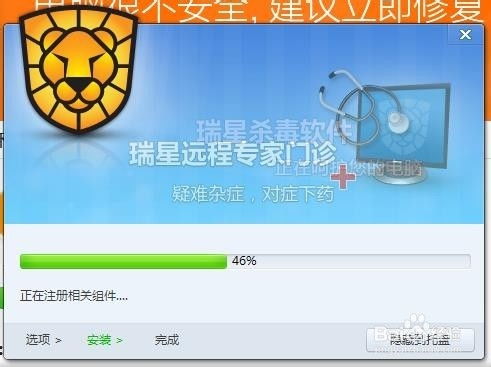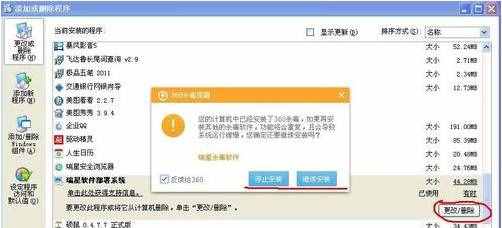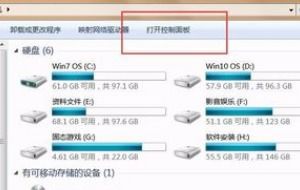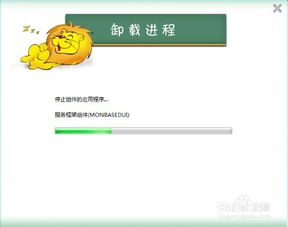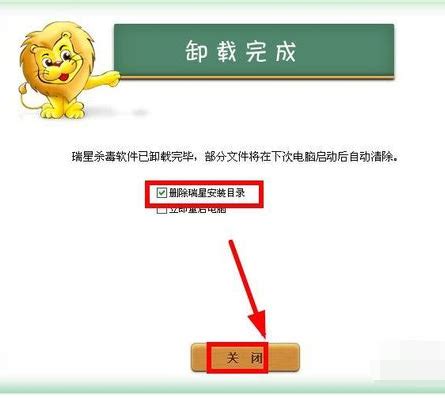一键学会:轻松卸载瑞星杀毒软件的方法
如何卸载瑞星杀毒软件
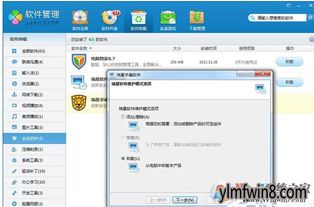
瑞星杀毒软件作为一款知名的安全软件,在保护电脑免受病毒侵害方面曾经发挥了重要作用。然而,随着电脑系统和用户需求的不断变化,一些用户可能希望卸载这款软件。本文将从多个维度详细介绍如何卸载瑞星杀毒软件,确保用户能够顺利完成这一操作。

方法一:通过瑞星杀毒软件自带的卸载程序卸载
1. 升级瑞星杀毒软件
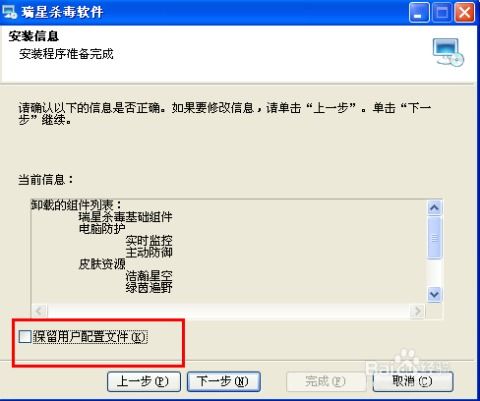
如果你正在使用的是老版本的瑞星杀毒软件,建议首先升级到最新版本。新版本通常提供了更加简洁和方便的卸载选项。
2. 打开瑞星杀毒软件的卸载选项
升级完成后,点击“开始”菜单,找到瑞星杀毒软件的目录,打开“修复”。在修复界面中选择“卸载瑞星杀毒软件”,然后点击“开始卸载”。
3. 放弃奖品并选择卸载
在卸载过程中,可能会弹出一个窗口询问是否放弃奖品以继续卸载。选择“放弃奖品卸载瑞星”,然后确认卸载瑞星杀毒软件。
4. 输入验证码并完成卸载
卸载过程中,可能需要输入验证码以完成卸载。按照提示输入验证码,稍等片刻,验证通过后,瑞星杀毒软件即会开始卸载。
5. 卸载瑞星软件部署系统
瑞星杀毒软件通常会附带安装瑞星软件部署系统。卸载完瑞星杀毒软件后,需要找到瑞星的安装目录,一般win7系统的默认安装目录为`C:\Program Files (x86)\Rising`,其他系统请另行查找。将该文件夹中的所有文件全选,然后使用文件粉碎机进行粉碎。确保所有文件都被彻底删除,这样瑞星软件部署系统也从系统中清除掉了。
方法二:使用360软件管家卸载
1. 打开360软件管家
360软件管家是一款常用的软件管理工具,可以帮助用户卸载不需要的软件。打开360软件管家,在软件卸载功能中找到瑞星杀毒软件和瑞星软件部署系统。
2. 一键卸载
选中瑞星杀毒软件和瑞星软件部署系统,点击一键卸载。360软件管家会自动开始卸载瑞星杀毒软件。
3. 卸载瑞星软件部署系统
卸载瑞星杀毒软件后,会弹出窗口询问是否卸载瑞星软件部署系统。选择“是”,继续卸载瑞星软件部署系统。
4. 强力清扫
卸载完成后,360软件管家可能会发现残留文件。点击“强力清扫”,选择弹出框中的所有项,然后点击“删除所选项目”。至此,瑞星杀毒软件就完全卸载成功了。
方法三:通过控制面板卸载
1. 打开控制面板
点击“开始”菜单,选择“控制面板”,然后找到“程序和功能”选项。
2. 找到瑞星杀毒软件
在程序和功能列表中,找到瑞星杀毒软件,选中后点击“卸载”按钮。
3. 按照提示卸载
按照控制面板中的提示操作,完成瑞星杀毒软件的卸载过程。
4. 删除安装目录
卸载完成后,找到瑞星的安装目录(默认:`C:\Program Files\Rising`),直接右击删除。如果无法删除,可以使用360的强力粉碎文件功能,选择“防止恢复”,确保文件被彻底删除。
方法四:针对Win10系统的特别操作
1. 通过开始菜单卸载
在Win10系统中,点击“开始”菜单,找到“所有程序”,然后找到瑞星杀毒软件的卸载选项。选择“卸载瑞星杀毒软件”,按照提示操作。
2. 通过修复程序卸载
如果开始菜单中没有直接的卸载选项,可以尝试启动“修复瑞星杀毒软件”程序。在修复界面中选择“从电脑中卸载本产品”,然后按照提示操作。
3. 使用优化大师卸载
安装优化大师后,进入系统清理维护软件的智能卸载功能。找到瑞星杀毒软件的安装目录,选中.exe文件,按确定开始分析,最后完成卸载。
卸载过程中的注意事项
1. 备份重要数据
在卸载任何软件之前,建议备份重要数据,以防卸载过程中意外丢失。
2. 关闭正在运行的程序
确保瑞星杀毒软件没有在后台运行。如果瑞星杀毒软件正在运行,可能会导致卸载失败。可以在任务管理器中结束瑞星杀毒软件的进程。
3. 重启电脑
卸载完成后,建议重启电脑以确保卸载彻底。有时在卸载过程中,一些文件可能被锁定,重启电脑可以释放这些文件,确保卸载完全。
4. 使用文件粉碎工具
如果卸载过程中遇到无法删除的文件,可以使用文件粉碎工具,如360的文件粉碎机,确保文件被彻底删除,防止残留文件占用系统资源。
总结
卸载瑞星杀毒软件可以通过多种方法完成,包括使用瑞星杀毒软件自带的卸载程序、360软件管家、控制面板以及针对Win10系统的特别操作。在卸载过程中,需要注意备份重要数据、关闭正在运行的程序、重启电脑以及使用文件粉碎工具。通过以上步骤,用户可以轻松完成瑞星杀毒软件的卸载,确保电脑系统干净、安全。
- 上一篇: 电脑摄像头安装步骤是什么?
- 下一篇: 《梦幻西游:天宫角色加点全攻略,助你战力飙升!》
-
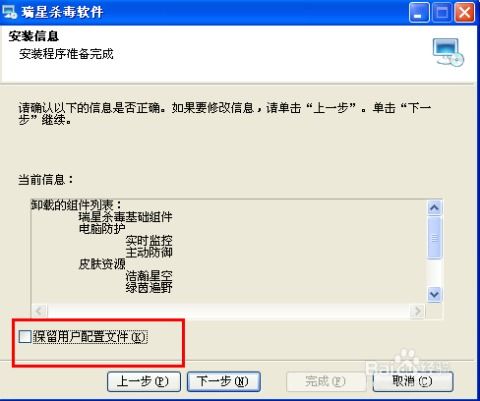 轻松学会:如何有效卸载瑞星杀毒软件新闻资讯05-28
轻松学会:如何有效卸载瑞星杀毒软件新闻资讯05-28 -
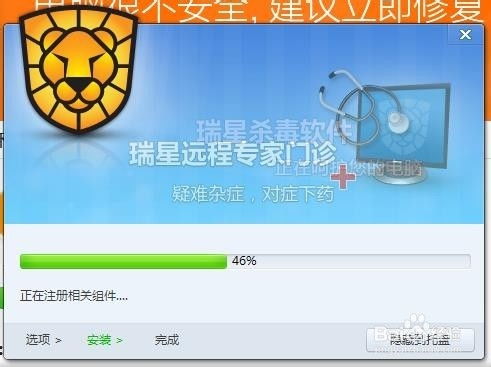 一键轻松卸载瑞星杀毒软件教程新闻资讯12-02
一键轻松卸载瑞星杀毒软件教程新闻资讯12-02 -
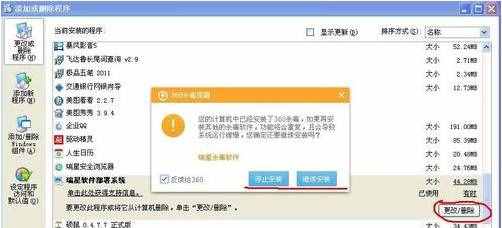 彻底告别瑞星!一键卸载瑞星杀毒软件的终极指南新闻资讯05-21
彻底告别瑞星!一键卸载瑞星杀毒软件的终极指南新闻资讯05-21 -
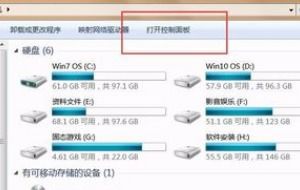 彻底告别瑞星!教你如何一键卸载!新闻资讯12-03
彻底告别瑞星!教你如何一键卸载!新闻资讯12-03 -
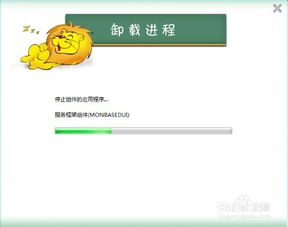 轻松学会!如何有效卸载瑞星杀毒软件新闻资讯12-03
轻松学会!如何有效卸载瑞星杀毒软件新闻资讯12-03 -
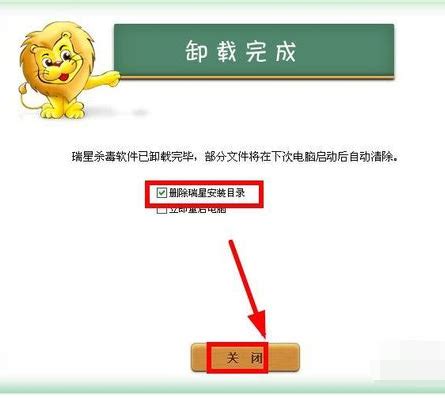 一键搞定!彻底卸载瑞星杀毒软件的详细步骤新闻资讯02-02
一键搞定!彻底卸载瑞星杀毒软件的详细步骤新闻资讯02-02